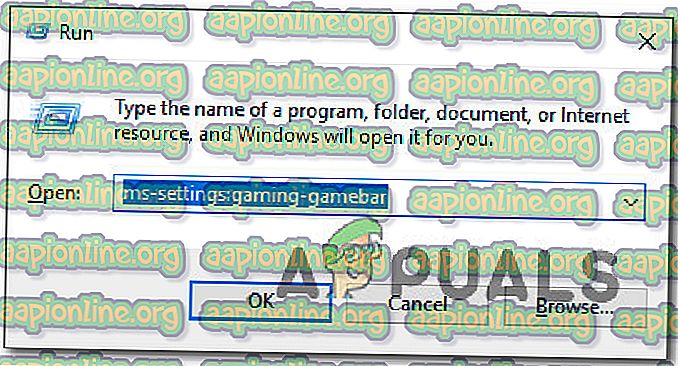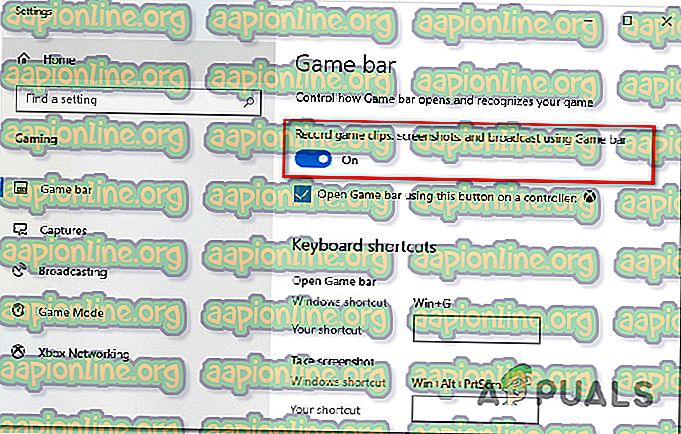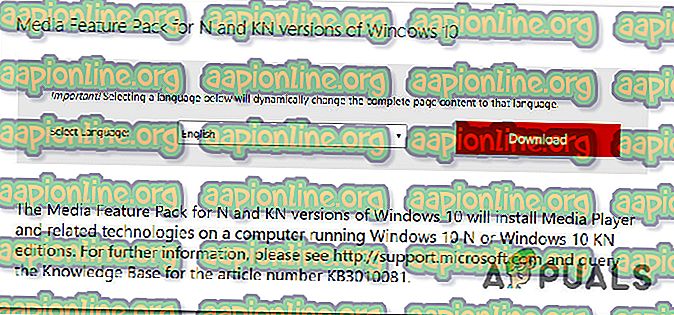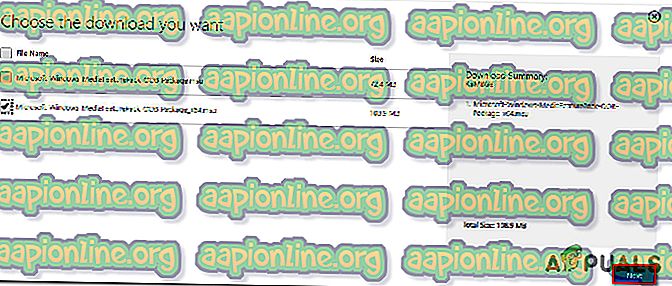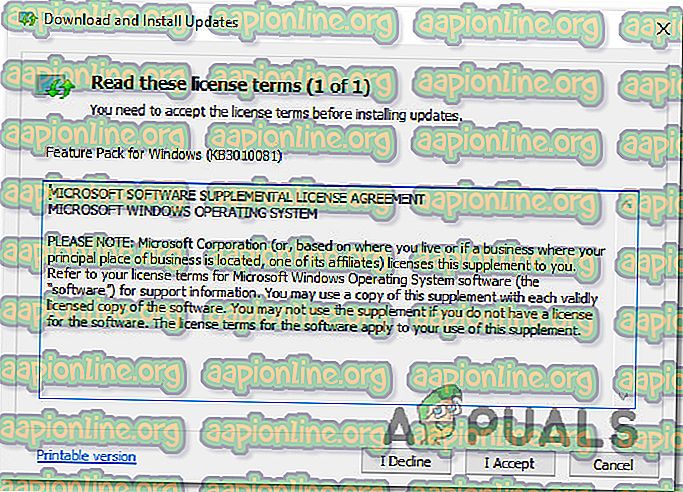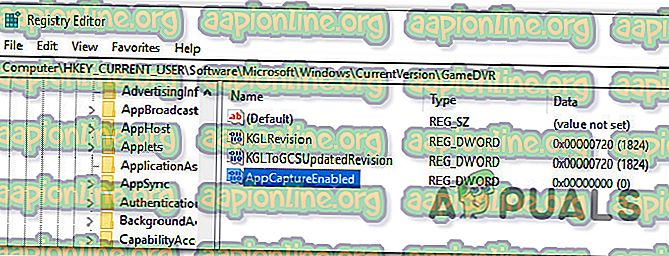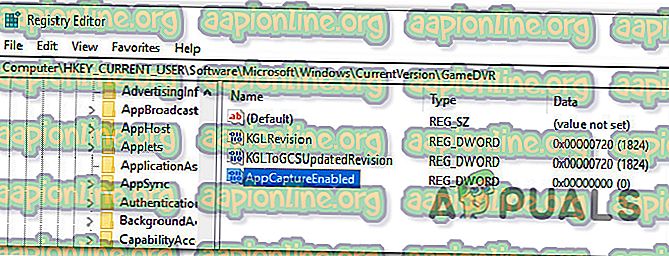Popravak: traka igara ne otvara se u sustavu Windows 10
Navodno nekoliko korisnika ne može otvoriti traku s igrama. Problemi se uglavnom pojavljuju u sustavu Windows 10. Pogođeni korisnici navode da nema greške ili bilo čega - Igračka traka jednostavno se nigdje ne vidi i postupak povezan s njom nije prisutan u upravitelju zadataka.

Što je uzrok pogreške 'Game Bar se ne otvara'?
Istražili smo upravo ovaj problem gledajući različita korisnička izvješća i strategije popravka pomoću kojih su problem riješili. Na temelju naših istraga, postoji nekoliko uobičajenih scenarija koji će pokrenuti ovu poruku o pogrešci:
- Značajka trake za igre onemogućena je s izbornika postavki - Jedan od najčešćih razloga za ovu pogrešku je taj što je usluga trake za igre onemogućena iz izbornika postavki. To se može dogoditi zbog ručne intervencije korisnika ili zbog smetnji u radu treće strane. U ovom slučaju rješenje je ponovno aktiviranje trake igara na izborniku Postavke.
- Značajka trake igre onemogućena je iz Registra - Prethodna izmjena može značiti da ključ registra sprečava pokretanje značajke Trake igre. U ovom slučaju problem možete brzo riješiti izmjenom registra i dopuštanjem pokretanja usluge iza trake za igru.
- Paket medijskih značajki nedostaje u instalaciji sustava Windows - problem se može pojaviti i u verzijama N i KN sustava Windows 10, jer se u Game Baru koriste neke ovisnosti koje će se instalirati uz paket Windows Media Feature. U ovom slučaju rješenje je instaliranje nedostajućeg paketa Media Feature.
- Korištenje datoteka na sustavu uzrokuje neispravnost trake igara - u nekim slučajevima problem može biti uzrokovan oštećenjem sistemskih datoteka. Značajka trake za igre više neće raditi ako se datoteke, procesi ili ovisnosti koje koristi njezina usluga oštete. U ovom konkretnom slučaju problem bi trebao biti riješen instalacijom za popravak ili resetiranjem.
Napomena: imajte na umu da ako naiđete na taj problem dok igrate igru u načinu preko cijelog zaslona, vjerovatno je da se traka igara zapravo pokreće. Imajte na umu da je traka igre konfigurirana da se ne prikazuje (grafičko sučelje) dok se igra prikazuje na cijelom zaslonu. No, i dalje možete koristiti njene interventne tipke (npr. Pritisnite Alt + R za pokretanje i zaustavljanje snimanja). Trebali biste primijetiti malo bljeskalice kada započinje snimanje i kad se završi.
Ako se trenutno borite za rješavanje ovog konkretnog problema, ovaj će vam članak pružiti izbor strategija za rješavanje problema. Dolje ćete pronaći izbor metoda koje su drugi korisnici u sličnoj situaciji koristili za rješavanje problema.
Da biste bili što učinkovitiji, preporučujemo vam da slijedite metode u kronološkom redoslijedu kako su posloženi po učinkovitosti i strogosti. Na kraju biste trebali naići na ispravak koji u vašem određenom scenariju rješava problem.
1. način: Omogućavanje trake za igru s izbornika postavki
Prije nego što isprobate bilo što drugo, važno je provjeriti je li omogućena značajka trake igre na izborniku Postavke. Nekoliko korisnika koji se bore za rješavanje istog problema izvijestili su da je problem riješen nakon što su omogućili značajku Snimanje video zapisa, snimke zaslona i emitiranje putem trake igre .
Evo kratkog vodiča kako to učiniti:
- Pritisnite tipku Windows + R da biste otvorili naredbu Run. Zatim upišite " ms-settings: gaming-gamebar " i pritisnite Enter da biste otvorili karticu Game Bar trake aplikacije.
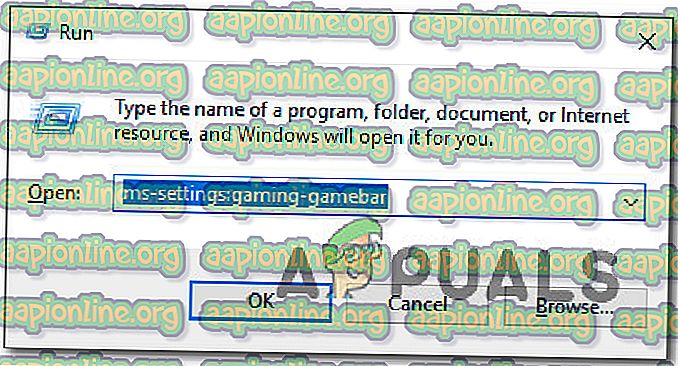
- Unutar kartice Traka igre jednostavno omogućite prebacivanje povezano sa Snimanje video zapisa, snimke zaslona i emitiranje pomoću trake igre .
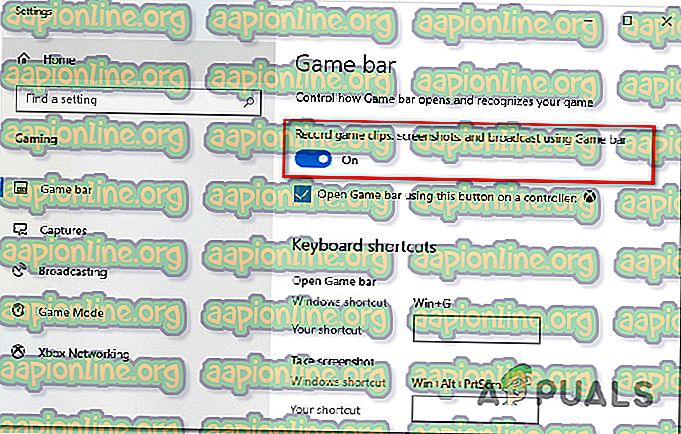
- Pokrenite traku s igrama i pogledajte je li problem riješen.
Ako i dalje imate problema, prijeđite na sljedeću metodu u nastavku.
Druga metoda: Instaliranje Media Feature Pack za N i KN verziju sustava Windows 10
S nekim određenim inačicama Windows 10, paket Media Feature nije unaprijed instaliran i neće se instalirati putem Ažuriranja sustava Windows. To također znači da neke značajke Igračke trake neće raditi kako se očekuje.
Ako naiđete na ovaj problem u N ili KN verziji Windowsa 10, vjerovatno je da ćete moći riješiti problem instaliranjem nedostajućeg paketa značajki medija. Evo kratkog vodiča kako to učiniti:
- Posjetite ovu vezu ( ovdje ), odaberite jezik i kliknite gumb Preuzmi da biste preuzeli paket Media Feature .
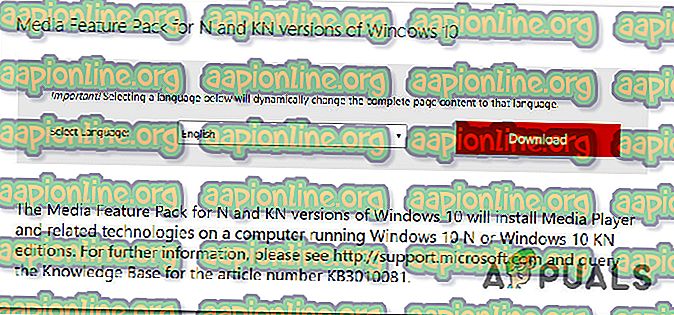
- Odaberite odgovarajući instalacijski paket ovisno o svojoj bitnoj verziji. Ako imate 32-bitnu verziju sustava Windows 10, preuzmite prvu. Ako ne, idite na drugi. Zatim pritisnite Next za pokretanje preuzimanja.
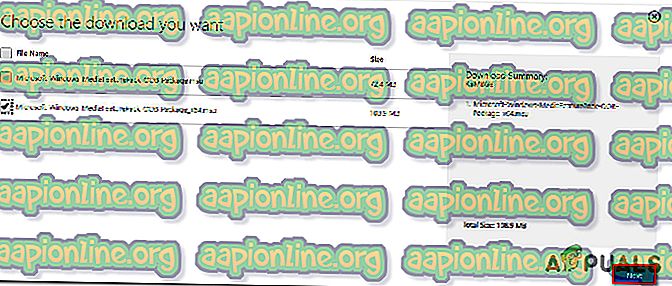
- Nakon što je instalacija dovršena, otvorite izvršnu instalaciju i slijedite upute na zaslonu da biste instalirali paket Media Feature Pack.
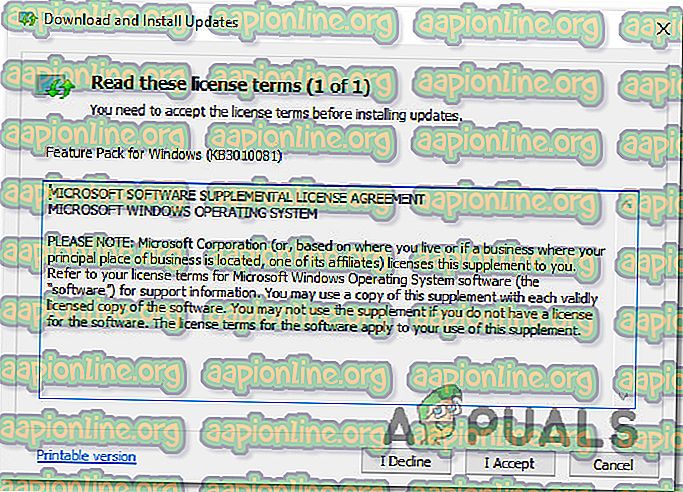
- Ponovo pokrenite računalo i provjerite je li problem riješen pri sljedećem pokretanju.
Ako i dalje imate problema, prijeđite na sljedeću metodu u nastavku.
Treća metoda: Omogućivanje trake igara putem uređivača registra
Moguće je da je funkcionalnost Game Bar-a sustava Windows 10 onemogućena putem vrijednosti registra. Mogli ste to modificirati u prošlosti ili je aplikacija treće strane mogla to učiniti umjesto vas. Ako je ovaj određeni scenarij primjenjiv na vašu trenutnu situaciju, problem ćete najvjerojatnije riješiti pomoću uređivača registra da biste se kretali do ključa GAMEDVR i osigurali da je omogućeno AppCaptureEnabled Dword.
Evo kratkog vodiča kako to učiniti:
- Pritisnite tipku Windows + R da biste otvorili dijaloški okvir Run. Zatim upišite " regedit " i pritisnite Enter da biste otvorili uređivač registra . Ako to zatraži UAC (Kontrola korisničkih računa), kliknite na Da da biste dodijelili administrativne povlastice .

- Unutar uređivača registra koristite se desnim izbornikom za pomicanje do sljedeće tipke:
HKEY_CURRENT_USER \ Software \ Microsoft \ Windows \ CurrentVersion \ GameDVR
Napomena: Postupak možete znatno ubrzati lijepljenjem adrese unutar adresne trake pri vrhu i pritiskom na Enter .
- Kad je odabran GameDVR tipka, prijeđite na desno okno i dvaput kliknite na AppCaptureEnabled .
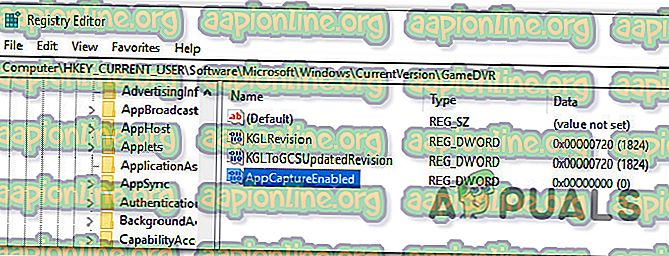
Napomena: Ako vrijednost AppCaptureEnabled ne postoji unutar GameDVR ključa, kreirajte je ispočetka desnim klikom na prazan prostor i odabirom New> DWORD (32) bitne vrijednosti. Zatim jednostavno imenovajte novostvorenu vrijednost na AppCaptureEnabled.
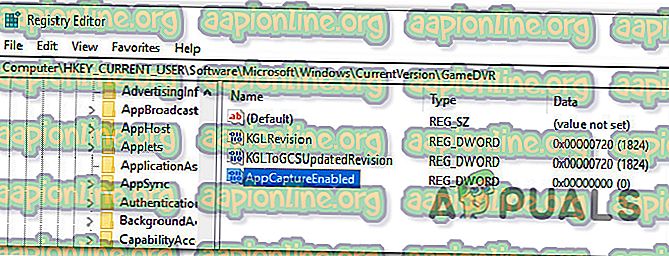
- Dvaput kliknite na AppCaptureEnabled Dword i promijenite okvir povezan s podacima o vrijednosti u 1 da biste ponovo uključili traku s igrama .

- Zatvorite uređivač registra, ponovno pokrenite računalo i provjerite je li problem riješen.
Ako i dalje imate istu poruku o pogrešci, prijeđite na sljedeću metodu u nastavku.
4. metoda: Izvođenje instalacije popravke ili resetiranja računala
Nekoliko korisnika koji su isprobali sve vrste ispravki izvijestili su da su konačno uspjeli riješiti problem resetiranjem računala ili izvršavanjem instalacije popravka. Obje ove metode omogućit će vam da riješite problem uz istovremeno zadržavanje vaših osobnih datoteka i aplikacija.
Ako se odlučite za resetiranje računala, slijedite upute u ovom članku ( ovdje ). Ali imajte na umu da ćete morati odabrati opciju Keep my files (Zadrži moje datoteke) ako želite sačuvati svoje osobne datoteke, postavke i programe.

Ako se odlučite za instalaciju popravka, slijedite upute navedene u ovom članku ( ovdje ). Ali imajte na umu da će za ovaj postupak vjerojatno trebati instalacijski medij vaše verzije sustava Windows. U ovom će se postupku resetirati sve komponente sustava Windows i zadane Windows aplikacije bez utjecaja na bilo koju datoteku ili aplikaciju.
Bez obzira na opciju popravka koju ste koristili, problem bi trebao biti riješen odmah nakon ponovnog pokretanja komponenti sustava Windows. Provjerite je li to istina tako što ćete još jednom otvoriti traku s igrama. Bar bi se sada trebao normalno otvoriti.